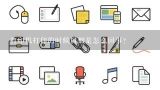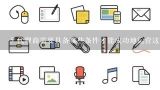怎样知道电脑安装了打印机驱动程序?一台电脑如何安装两台打印机?

1、怎样知道电脑安装了打印机驱动程序?
可以通过右键点击【我的电脑】,在弹出的菜单中依次选择【属性】-【硬件】-【设备管理器】-【端口】;找到打印机端口之后就可以在右键属性中找到驱动程序选项和驱动保存的路径。以下是详细介绍:
1、右键点击【我的电脑】,在弹出的菜单中选【属性】-【硬件】-【设备管理器】-【端口】;
2、端口里右键点击【打印机端口】,在菜单中选择【属性】-【驱动程序】-【驱动程序详细信息】;
3、此时在驱动文件窗口里显示的就是驱动文件所在位置及名称,复制该路径位置;
4、打开Windows资源管理器,点击上方的地址栏将该路径粘贴进去,按下【回车】,就会自动跳转到驱动所在的文件夹。

2、一台电脑如何安装两台打印机?
分析如下:一台电脑可以装两台打印机,步骤如下:
1、插入第一台打印机的数据线,然后在控制面板中找到添加打印机,点添加,按系统提示加载打印机驱动直至安装完成。
2、两台打印机都用usb接口来连接,不要拔掉第一台连接线,直接在添加打印机中选添加打印机,按提示加载打印机驱动直至完成。
3、不用一样的连接方式,先拔掉第一台打印机的连接线,插上第二台打印机的连接线,按第一台打印机的安装方式装第二台打印机。
4、安装后在打印机窗口中找到你常用的打印机,用鼠标右键点它,选设为默认打印机。拓展资料:
1、打印机(Printer)是计算机的输出设备之一,用于将计算机处理结果打印在相关介质上。
2、衡量打印机好坏的指标有三项:打印分辨率,打印速度和噪声。
3、打印机的种类很多,按打印元件对纸是否有击打动作,分击打式打印机与非击打式打印机。按打印字符结构,分全形字打印机和点阵字符打印机。按一行字在纸上形成的方式,分串式打印机与行式打印机。按所采用的技术,分柱形、球形、喷墨式、热敏式、激光式、静电式、磁式、发光二极管式等打印机。具体操作
1、将打印机连接至主机,打开打印机电源,通过主机的“控制面板”进入到“打印机和传真”文件夹,在空白处单击鼠标右键,选择“添加打印机”命令,打开添加打印机向导窗口。选择“连接到此计算机的本地打印机”,并勾选“自动检测并安装即插即用的打印机”复选框。
2、此时主机将会进行新打印机的检测,很快便会发现已经连接好的打印机,根据提示将打印机附带的驱动程序光盘放入光驱中,安装好打印机的驱动程序后,在“打印机和传真”文件夹内便会出现该打印机的图标了。
3、在新安装的打印机图标上单击鼠标右键,选择“共享”命令,打开打印机的属性对话框,切换至“共享”选项卡,选择“共享这台打印机”,并在“共享名”输入框中填入需要共享的名称,例如CompaqIJ,单击“确定”按钮即可完成共享的设定。 资料来源:打印机操作。

3、笔记本电脑怎么安装打印机
以联想G40-70,win10系统为例,笔记本电脑安装打印机稍微方法如下:
1、首先根据打印机的型号,下载打印机驱动程序到电脑上面,可以使用驱动光盘拷到电脑上,也可以从打印机品牌官网下载。
2、安装了驱动程序以后,可以使用打印机的连接线,插到笔记本电脑的USB端口,即可识别打印机。
3、如果显示发现新硬件窗口,就按照提示操作,然后尝试进行打印。
4、如果可以使用打印机的话,则说明打印机已经安装成功。 该方法适用于联想品牌大部分型号的电脑。 除此之外,下载驱动程序以后,也可以打开电脑菜单,点击“设备和打印机”,选择“添加打印机”,再选择“添加本地打印机”,使用现有的的端口并点击“下一步”,选择打印机的厂商以及打印机的型号即可。

4、电脑上怎么安装打印机?
在电脑上安装爱普生打印机的方法步骤如下:首先,将爱普生打印机与电脑通过数据线连接起来,打开打印机电源,系统会提示找到新硬件。找到新硬盘后,安装驱动程序,然后,点击取消,打开控制面板的打印机和其它硬件,点击添加打印机,页面会弹出打印机安装向导。弹出打印机安装向导后,选择连接到此计算机的本地打印机,同时勾选自动检测并安装,再点击下一步。最后,系统会自动查找已连接的打印机,找到会弹出驱动程序安装界面,点击浏览,定位到已准备好的驱动程序文件夹,点击下一步,直至安装完成,即可在电脑上安装爱普生打印机成功。

5、电脑怎么安装打印机
电脑安装打印机方法:华硕Y400Windows7惠普M1136
1、首先打开此电脑。如图所示。
2、然后打开设置,弹出设置框,点击第二个设备。如图所示。
3、接着选择打印机和扫描仪。如图所示。
4、找到Fax,点开下面的打开队列。
5、打开队列点开之后弹出Windows传真和扫描,然后点下面的新扫描。如图所示。
6、接着选择自己电脑连接的扫描仪。如图所示。
7、最后就可以使用打印机了。如图所示。

6、如何在电脑上安装打印机
将打印机的数据线与电脑接口相连,然后安装打印驱动即可。